Opravit chybu stahování aktualizace CS GO ve Windows 10
Různé / / August 16, 2022

CS GO je jednou z nejpopulárnějších počítačových her; miliony uživatelů po celém světě hrají videohry pro více hráčů. Vývojáři neustále zavádějí aktualizaci CS pro lepší herní zážitek. Mnoho uživatelů však při pokusu o instalaci aktualizací pomocí služby Steam zaznamená chyby při stahování aktualizací CS GO. Kvůli těmto problémům mnoho uživatelů nemůže aktualizovat CS GO na svých počítačích.

Obsah
- Jak opravit chybu stahování aktualizace CS GO ve Windows 10
- Metoda 1: Spusťte Steam jako správce
- Metoda 2: Spusťte Poradce při potížích se sítí
- Metoda 3: Vymažte mezipaměť Steam
- Metoda 4: Odstraňte složku Steam Appcache
- Metoda 5: Změna oblasti stahování
- Metoda 6: Ověřte integritu herních souborů
- Metoda 7: Zakažte bránu Windows Defender Firewall (nedoporučuje se)
- Metoda 8: Dočasně zakažte antivirus třetí strany (pokud je to možné)
- Metoda 9: Uvolněte místo na disku
- Metoda 10: Přeinstalujte CS GO
Jak opravit chybu stahování aktualizace CS GO ve Windows 10
Chyby stahování aktualizace CS GO mohou mít různé důvody; některé z důvodů jsou uvedeny níže.
- Problémy s připojením ke službě Steam
- Data mezipaměti Steam
- Chyby v systémových souborech
- Chyby způsobené bránou Windows Firewall
- Chyby způsobené antivirem třetí strany
- Zastaralé grafické ovladače
- Nedostatečný prostor na disku
Níže jsou uvedeny způsoby, jak opravit problémy s CS GO, které počítač nemůže aktualizovat.
Metoda 1: Spusťte Steam jako správce
Chcete-li vyřešit problémy se stahováním aktualizací CS GO, můžete zkusit spustit aplikaci Steam jako správce. Tuto metodu můžete použít podle těchto jednoduchých kroků.
1. Klepněte pravým tlačítkem myši na Pára zkratka.
2. Poté vyberte Vlastnosti volba.

3. Přejděte na Kompatibilita tab.
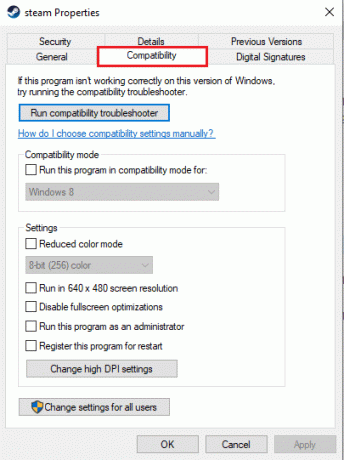
4. Zaškrtněte políčko pro Spusťte tento program jako správce.
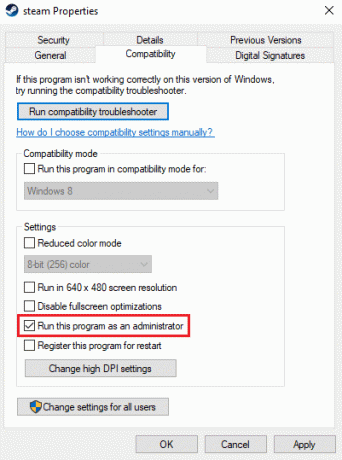
5. Klikněte na Aplikovat a pak OK.
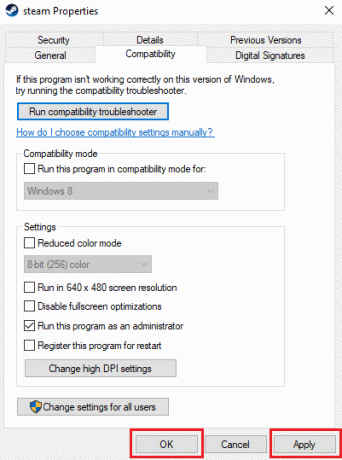
Metoda 2: Spusťte Poradce při potížích se sítí
Pokud máte problémy se sítí, může to být důvod chyby stahování aktualizace CS GO na vašem PC. Chcete-li se tomuto problému vyhnout, možná budete chtít vyřešit problémy se síťovým připojením. Přečtěte si našeho průvodce jak řešit problémy se síťovým připojením v systému Windows 10.

Metoda 3: Vymažte mezipaměť Steam
Data mezipaměti aplikace mohou způsobit problémy se stahováním, například nelze aktualizovat chyby CS GO. Chcete-li tyto problémy vyřešit, můžete tyto problémy vyřešit vymazáním mezipaměti Steam Cache. Pomocí těchto jednoduchých kroků můžete vymazat mezipaměť Steam.
1. zmáčkni klíč Windows, typ pára a klikněte na OTEVŘENO.

2. Zde klikněte na Pára tab.

3. Nyní klikněte na Nastavení.

4. Pak přejděte na Stahování.

5. Klikněte na Vymažte mezipaměť stahování.
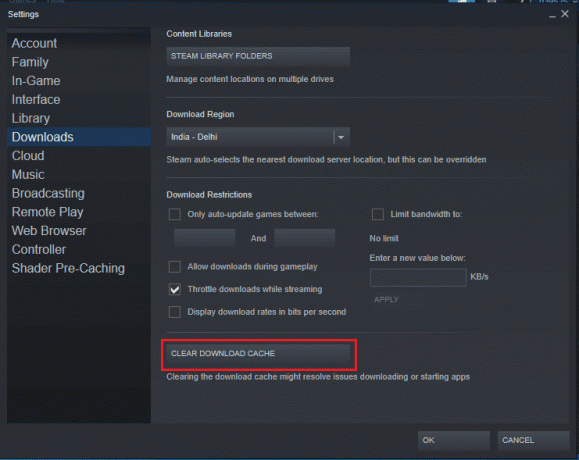
6. Klikněte na OK tlačítko pro zavření okna.
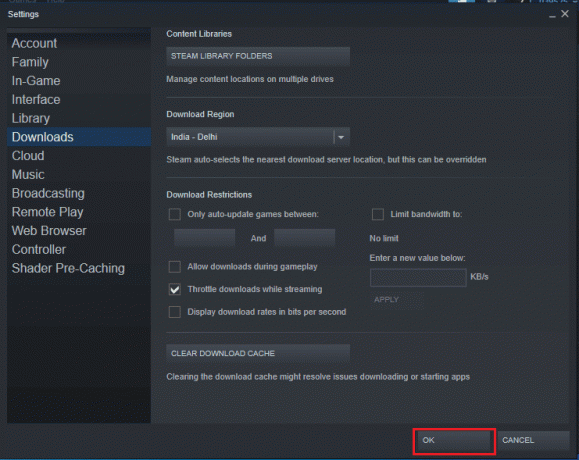
7. Konečně, restartujte aplikaci Steam po provedení změn.
Přečtěte si také:Jak stahovat hry Steam na externí pevný disk
Metoda 4: Odstraňte složku Steam Appcache
Jednou z účinných metod řešení problémů se stahováním pro CS GO je odstranění souboru appcache v souborech programu Steam.
1. OTEVŘENO Průzkumník souborů stisknutím tlačítka Klávesy Windows + E spolu.
2. Přejděte na následující místo cesta a najděte appcache složku.
C:\Program Files (x86)\Steam
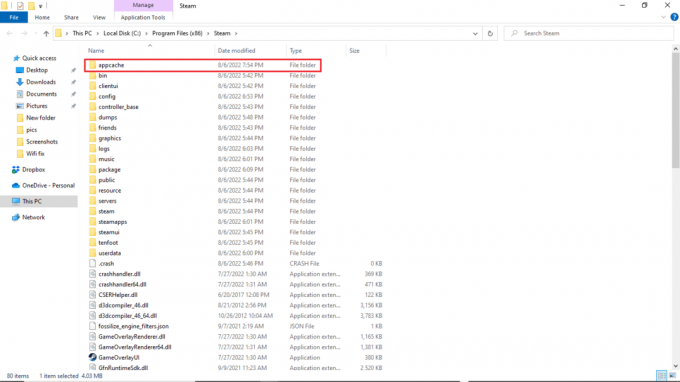
3. Klepněte pravým tlačítkem myši na appcache složku a odstraňte ji z počítače.

Metoda 5: Změna oblasti stahování
Příčinou může být nastavení Steam CS GO k aktualizaci problémů se stahováním na vašem počítači. Jedním ze způsobů, jak tento problém vyřešit, je změnit oblast stahování. Chcete-li změnit oblast stahování, postupujte podle těchto kroků.
1. Udeř klíč Windows, typ páraa poté klikněte na OTEVŘENO.

2. Klikněte na Pára tab.

3. Nyní klikněte na Nastavení.

4. Pak přejděte na Stahování.

5. Pod Stáhnout region, změnit region na jiné místo.
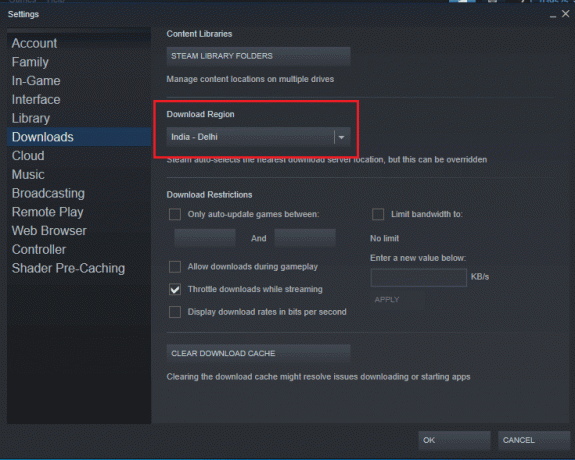
6. Klikněte na OK tlačítko pro zavření okna.

7. Konečně, restartujte Steam po provedení změn.
Zkontrolujte, zda je problém CS GO vyřešen nebo ne.
Přečtěte si také:Oprava Steam neustále padá
Metoda 6: Ověřte integritu herních souborů
Když se v souboru hry vyskytnou chyby, můžete se pokusit tyto problémy vyřešit ověřením integrity souboru CS GO. Ověření integrity souboru CS GO odstraní chyby ze systémových souborů. Přečtěte si našeho průvodce Jak ověřit integritu herních souborů ve službě Steam.

Metoda 7: Zakažte bránu Windows Defender Firewall (nedoporučuje se)
Chyba stahování CS Go to update ve vašem systému může být způsobena bránou Windows Firewall. Chcete-li problém vyřešit, můžete v systému vypnout bránu Windows Firewall. Přečtěte si našeho průvodce Jak zakázat bránu firewall systému Windows 10.
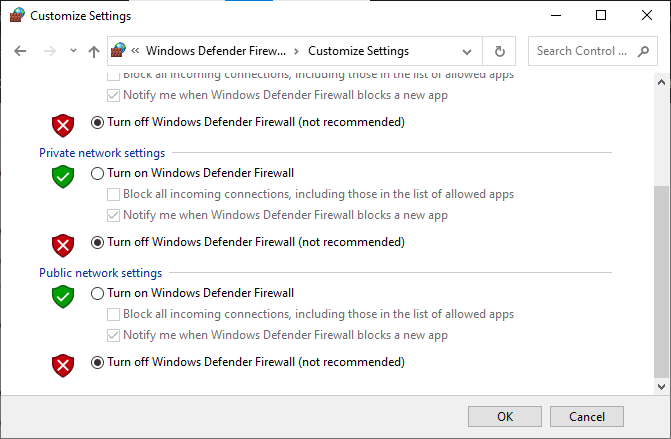
Přečtěte si také:Oprava obrázku Steam se nepodařilo nahrát
Metoda 8: Dočasně zakažte antivirus třetí strany (pokud je to možné)
Pokud v počítači používáte antivirus třetí strany, může aktualizaci CS bránit. Chcete-li zabránit tomu, aby antivirový program aktualizaci přerušil, můžete ji dočasně zakázat. Můžete se podívat na naše Jak dočasně zakázat antivirus v systému Windows 10 průvodce, jak bezpečně zakázat antivirový program třetí strany a opravit chybu stahování aktualizace CS GO.

Přečtěte si také:Jak odinstalovat hry Steam
Metoda 9: Uvolněte místo na disku
Někdy může dojít k chybě aktualizace CS GO jednoduše proto, že na disku počítače není dostatek místa pro instalaci nové aktualizace. Můžete uvolnit místo na disku a předejít tak chybě odstraněním dalších nepotřebných programů. Můžete se podívat na 10 způsobů, jak uvolnit místo na pevném disku v systému Windows 10 porozumět způsobům, jak uvolnit místo v počítači.

Přečtěte si také:Jak zakázat Steam Overlay ve Windows 10
Metoda 10: Přeinstalujte CS GO
Pokud pro vás žádný z výše uvedených kroků nefunguje, měli byste zvážit přeinstalaci hry CS GO do počítače, abyste opravili chybu stahování aktualizace CS GO. Chcete-li odinstalovat hru CS GO, postupujte podle těchto jednoduchých kroků.
1. Otevři Pára aplikace.

2. Jít do Knihovna ze své domovské stránky.

3. Vyhledejte Hra CS GO a klikněte na něj pravým tlačítkem.
4. Klikněte na Odinstalovat a zavřete aplikaci Steam.
5. Nyní spusťte Průzkumník souborů.

6. Přejděte na níže uvedenou cestu umístění.
C:\Program Files (x86) \Steam\steamapps\common

7. Vybrat Protiúder herní složku a vymazat to.
8. Znovu spusťte Pára aplikaci a nainstalujte CS GO hra.
Často kladené otázky (FAQ)
Q1. Proč nemohu nainstalovat aktualizaci hry CS GO?
Ans. Důvody, proč nelze nainstalovat aktualizace hry CS GO, mohou být různé, jako např nedostatečný prostor na disku a zastaralé ovladače.
Q2. Mohu opravit chyby aktualizace hry CS GO?
Ans. Většinou můžete opravit Hra CS GO chyby aktualizace; můžete se pokusit problém vyřešit pomocí výše uvedených metod.
Q3. Proč se moje aktualizace Steam zastavuje?
Ans. Steam update se může zastavit z různých důvodů, jako např síťové připojení a problémy s mezipamětí.
Doporučeno:
- Oprava mikrofonu Logitech G533 nefunguje ve Windows 10
- Opravte problém se zvukem PUBG v počítači se systémem Windows 10
- Opravte chybu World of Warcraft 51900101 ve Windows 10
- Oprava Call of Duty Warzone Dev Error 6635 ve Windows 10
Doufáme, že vám tento návod pomohl a že jste jej dokázali opravit Stáhněte si aktualizaci CS GO chyby na vašem počítači. Napište komentář a dejte nám vědět, která metoda se vám osvědčila. Také, pokud máte nějaké dotazy nebo návrhy, neváhejte je sdílet s námi.



